macOSで普段開発しているWebエンジニアが、IE11(Internet Explorer)の動作確認をmacOS上で簡単に行う方法
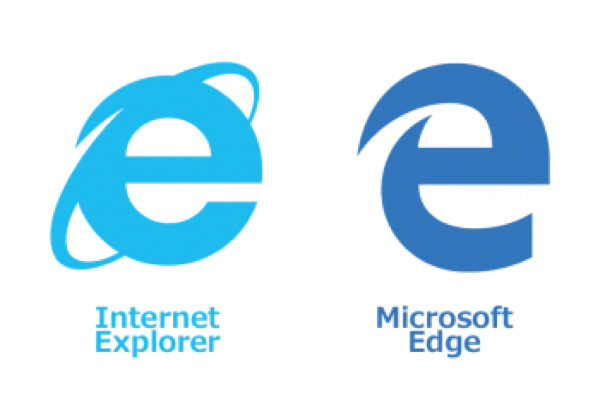
最近、Nuxt.jsでフロントエンドを開発しているのですが、IE11でチェックしたくなったときに、Windowsを買わなくても対応できたので共有します。 VirtualBox上で、90日しかライセンスがない、Windowsを動かして確認する方法です。
やりたいこと
- IE11のチェックをmacOS上ですばやく行いたい
- Windows上ではなくmacOS上で行いたい
- IE11だけでなくEdgeもチェックしたい
ダウンロード
事前に以下をダウンロードしておきます。OSのイメージなどあるのでファイルサイズは大きいです。
- VirtualBox: Mac OS X (64-bit) をダウンロードします。
- Download virtual machinesから以下を選んでダウンロードします。
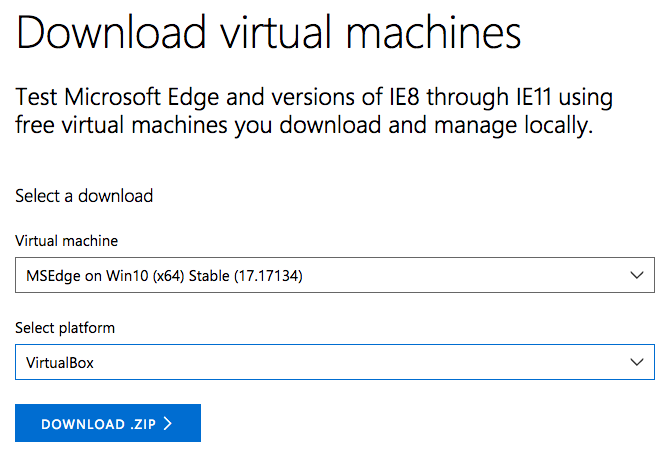
インストール
まずはVirtualBoxをインストールします。最初インストールしようとすると失敗しますが、[システム環境設定]=>[セキュリティとプライバシー]から許可してからもう一度インストールするといいです。
次に、WindowsをVirtualBox上に展開します。コマンドラインでzipを解凍します。
$ unzip MSEdge.Win10.VirtualBox.zip
IE11 - Win81.ovaというファイルができるのでダブルクリックしてVirtualBox上に展開します。設定はデフォルトで大丈夫です。
VirtualBox上でWindowsを起動したら、IE11を起動してみます。以下のように検索すればIE11が起動できます。
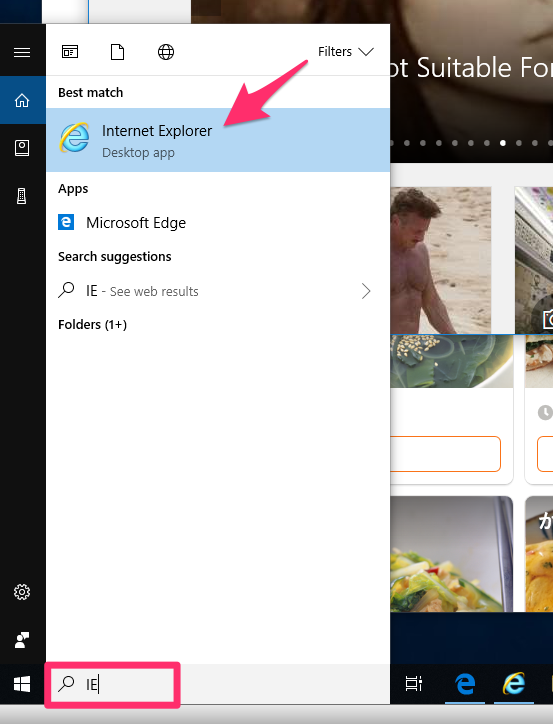
Microsoft Edgeはデスクトップ上にあります。
ゲストOSからホストOSのlocalhostを参照してブラウザで確認する
これが今回やりたかったことです。普段、macOS上で、Nuxt.jsを動かして確認しているのですが、VirtualBoxで起動したIE11からアクセスするには、ブラウザに10.0.2.2:3000といれます(ポート番号が3000の場合)。
Tips
以下、知っていると便利なことです
- Windowsのパスワードは
Passw0rd! - WindowsのVirtual Machineのスナップショットをとっておくと90日制限をロールバックできる。各種設定したあとに、スナップショットを取るとよさそう。ここによると、コマンドプロンプトを管理者権限で起動してslmgr /rearmと実行すれば有効期限がリセットされる。
- ホストOSとゲストOS間のクリップボードの共有はここを参考にします。
- Windowsの日本語化はここを参考にします。 Windowsの設定は以下からいけます。(数年使っていないのでぜんぜんUIがわからない。。。)
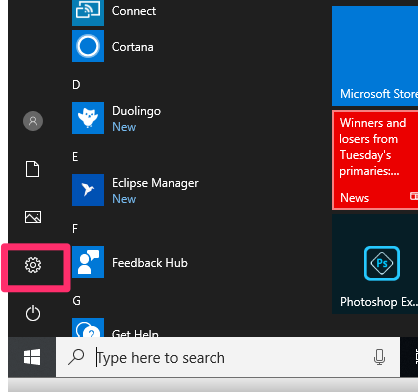
- 日本語/英語の入力切り替えはここを参考にして好きなキーに割り当てます